Jak tworzyć i interpretować wykresy pudełkowe w programie excel
Wykres pudełkowy to rodzaj wykresu, którego możemy użyć do wizualizacji pięciocyfrowego podsumowania zbioru danych, który obejmuje:
- Minimum
- Pierwszy kwartyl
- Mediana
- Trzeci kwartyl
- Maksymalny

W tym samouczku wyjaśniono, jak tworzyć i interpretować wykresy skrzynkowe w programie Excel.
Jak utworzyć wykres pudełkowy w programie Excel
Wykonaj następujące kroki, aby utworzyć wykres pudełkowy w programie Excel.
Krok 1: Wprowadź dane.
Wprowadź dane w kolumnie.
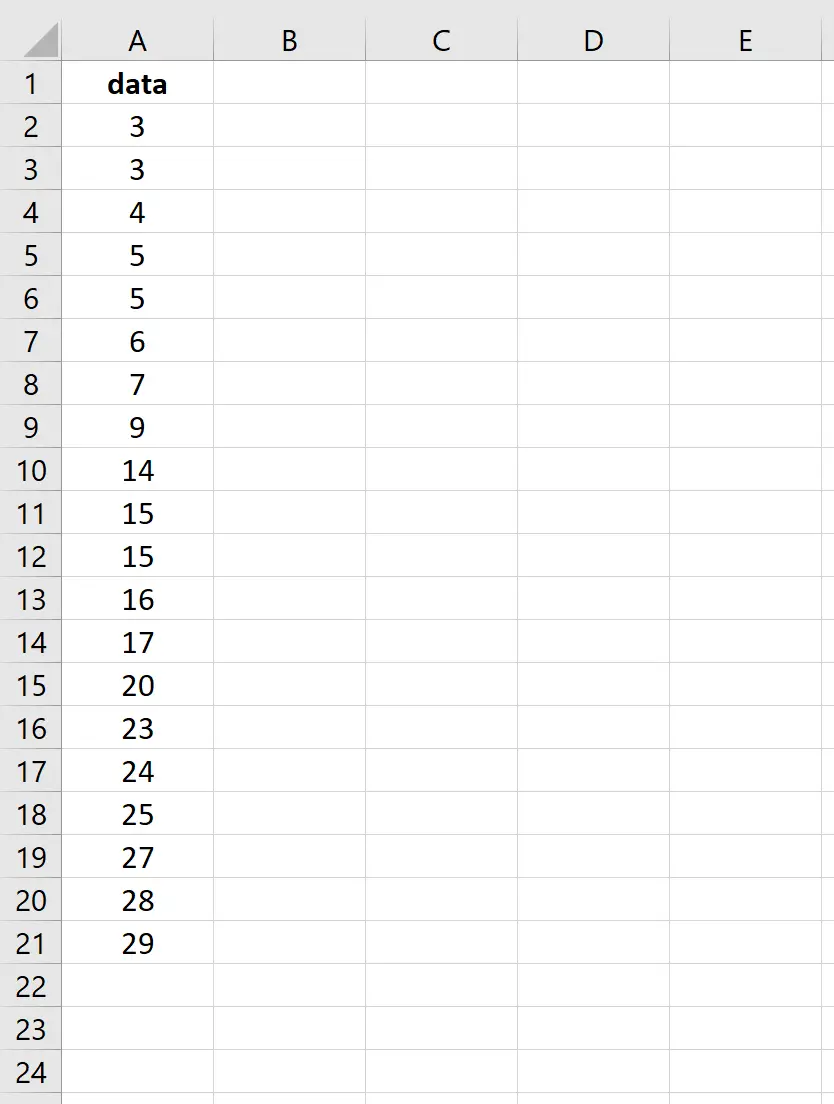
Krok 2: Utwórz wykres pudełkowy.
Podświetl wszystkie wartości danych.
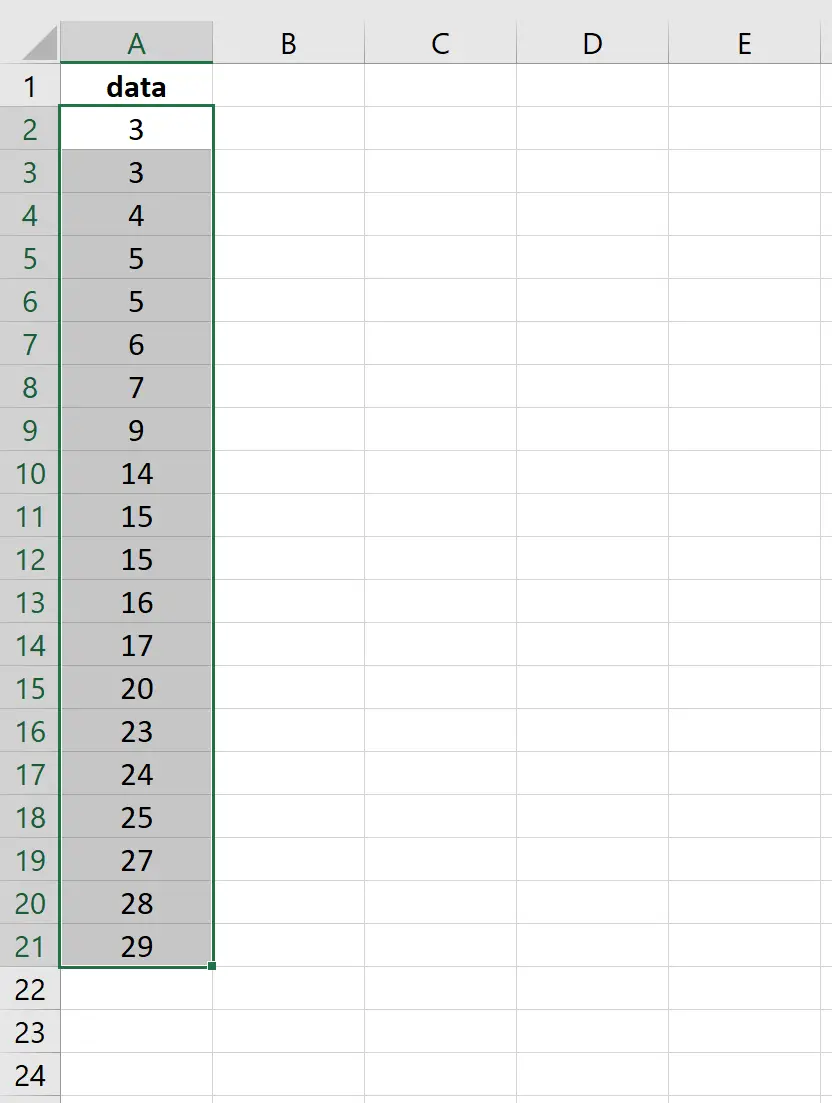
Na karcie Wstaw przejdź do grupy Wykresy i kliknij symbol Wykres statystyczny .
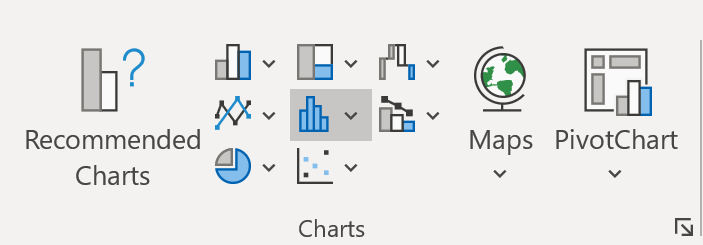
Kliknij Pudełko i wąsy . Automatycznie pojawi się wykres pudełkowy:
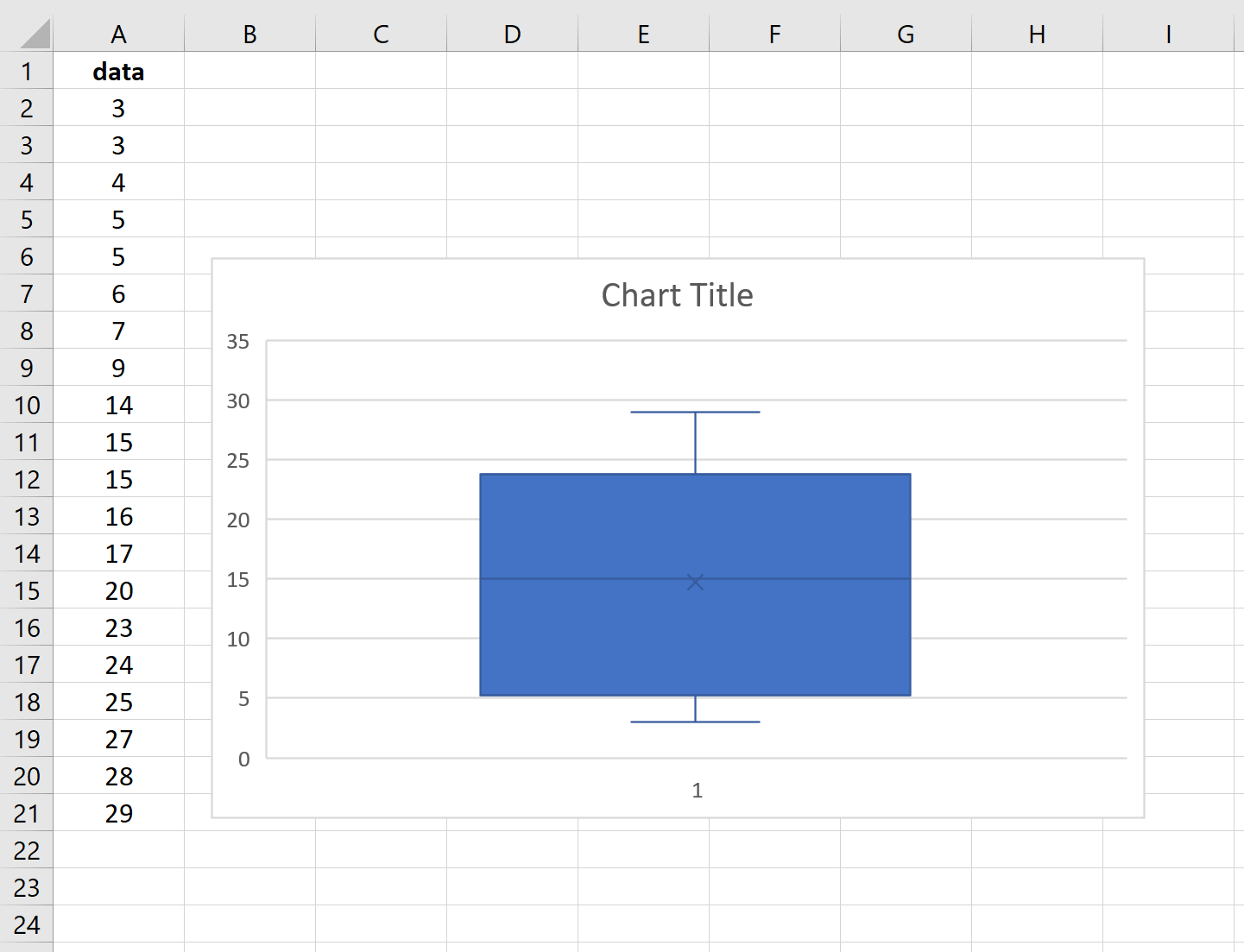
Aby zobaczyć rzeczywiste wartości podsumowane na wykresie pudełkowym, kliknij wykres. Następnie kliknij zielony znak plus, który pojawi się w prawym górnym rogu. Następnie zaznacz pole obok Etykiety danych . Automatycznie pojawią się następujące etykiety:
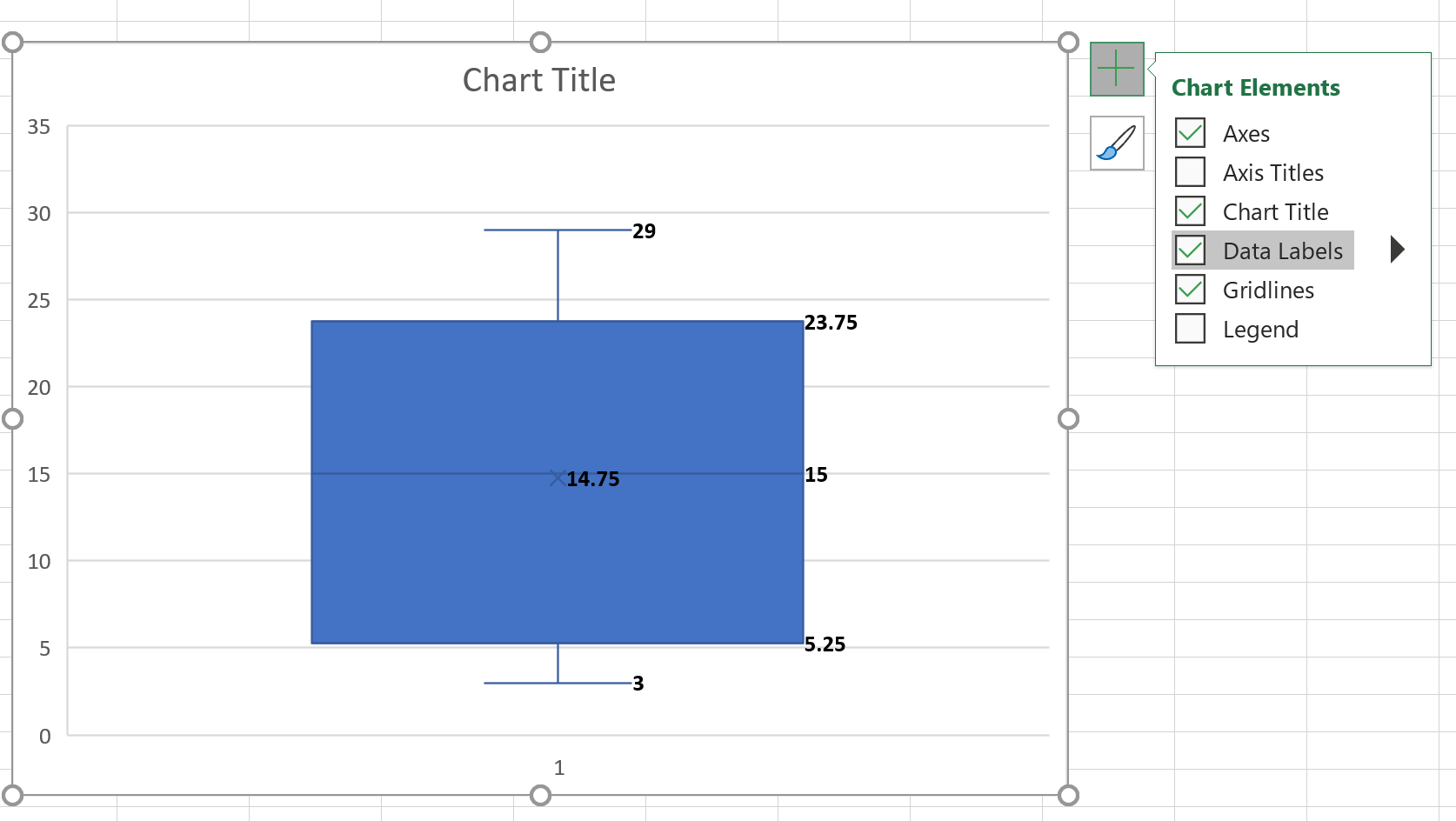
Oto jak interpretować etykiety na wykresie pudełkowym:
Min: 3 . Jest to najmniejsza wartość w zbiorze danych, która nie jest uważana za wartość odstającą. W tym konkretnym przykładzie nie ma wartości odstających.
T1: 5:25 Jest to wartość pierwszego kwartyla zbioru danych.
Mediana: 15. Jest to mediana wartości zbioru danych.
Średnia: 14,75. Mały „x” pośrodku pola oznacza średnią ze zbioru danych.
T3: 23:75 Jest to wartość trzeciego kwartyla zbioru danych.
Maksymalnie: 29 . Jest to największa wartość w zbiorze danych, która nie jest uważana za wartość odstającą. W tym konkretnym przykładzie nie ma wartości odstających.
Poniższy zrzut ekranu pokazuje dokładne formuły, których możesz użyć w programie Excel, aby znaleźć każdą z tych wartości:
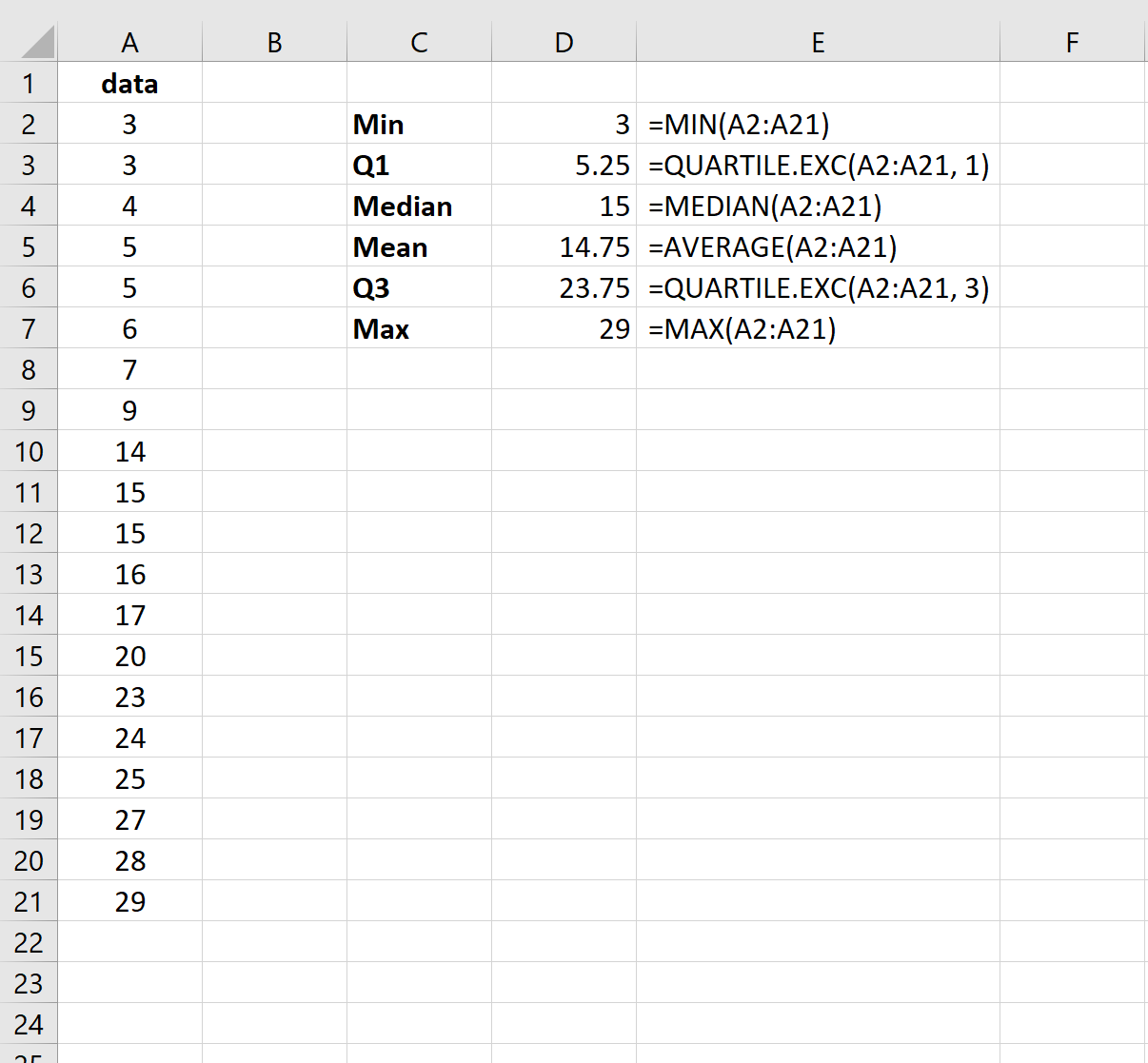
Uwaga na temat wartości odstających
Rozstęp międzykwartylowy (IQR) to odległość między trzecim kwartylem a pierwszym kwartylem. Excel uznaje każdą wartość danych za „odstającą”, jeśli jest ona 1,5-krotna IQR powyżej trzeciego kwartyla lub 1,5-krotność IQR poniżej pierwszego kwartyla.
W tym przykładzie IQR wynosi 23,75 – 5,25 = 18,5. Zatem każda wartość mniejsza niż 5,25 – (18,5 * 1,5) = -22,5 lub dowolna wartość większa niż 23,75 + (18,5 * 1,5) = 51,5 zostanie uznana za wartość odstającą.
Ponieważ żadna wartość w zestawie danych nie jest niższa niż -22,5 lub wyższa niż 51,5, na wykresie pudełkowym nie pojawiają się żadne punkty wskazujące wartości odstające. Jeśli jednak nasza największa wartość wyniosłaby w rzeczywistości 52, na wykresie pudełkowym pojawiłaby się kropka wskazująca wartość odstającą:
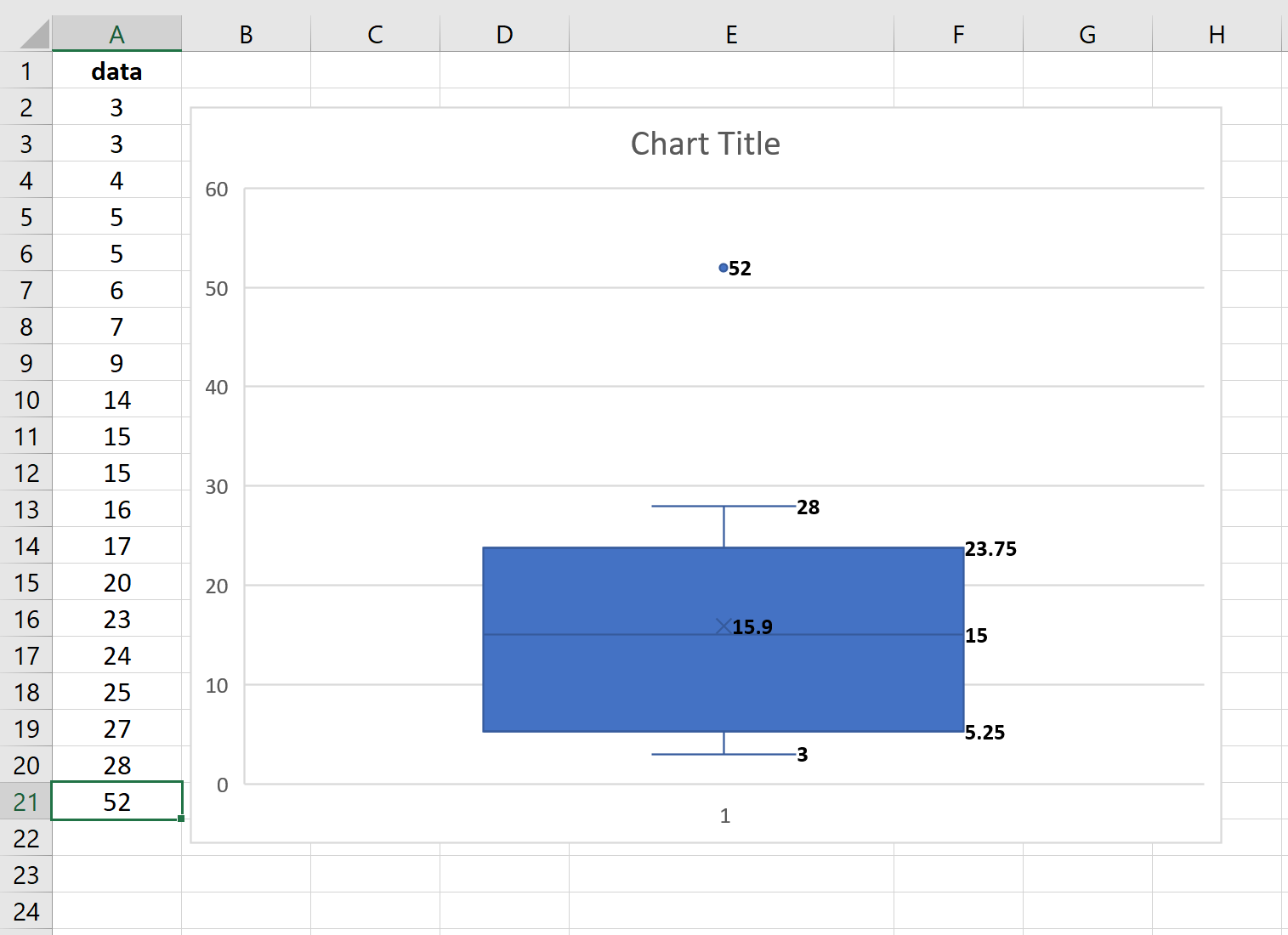
Jak utworzyć wiele wykresów pudełkowych w programie Excel
W programie Excel można łatwo utworzyć wiele wykresów pudełkowych, po prostu wprowadzając wiele zestawów danych w oddzielnych kolumnach.
Załóżmy na przykład, że mamy dwa zestawy danych. Aby utworzyć wykres pudełkowy dla każdego zestawu danych, po prostu podświetlilibyśmy dwie kolumny danych:
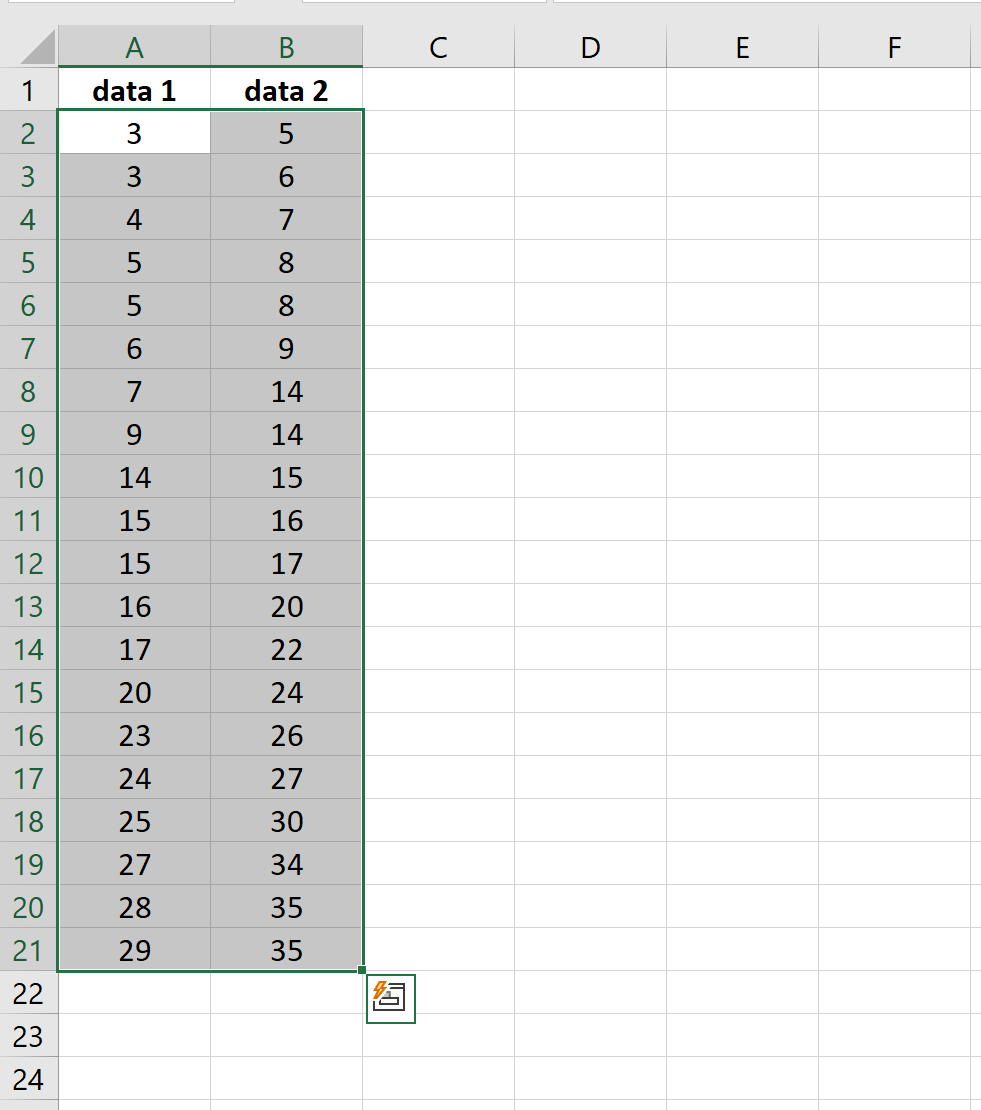
Następnie ponownie w zakładce Wstaw przejdź do grupy Wykresy i kliknij symbol Wykres statystyczny .
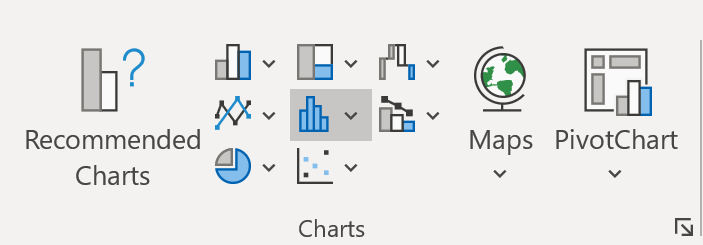
Kliknij Pudełko i wąsy . Automatycznie pojawi się wykres pudełkowy dla każdego zestawu danych:
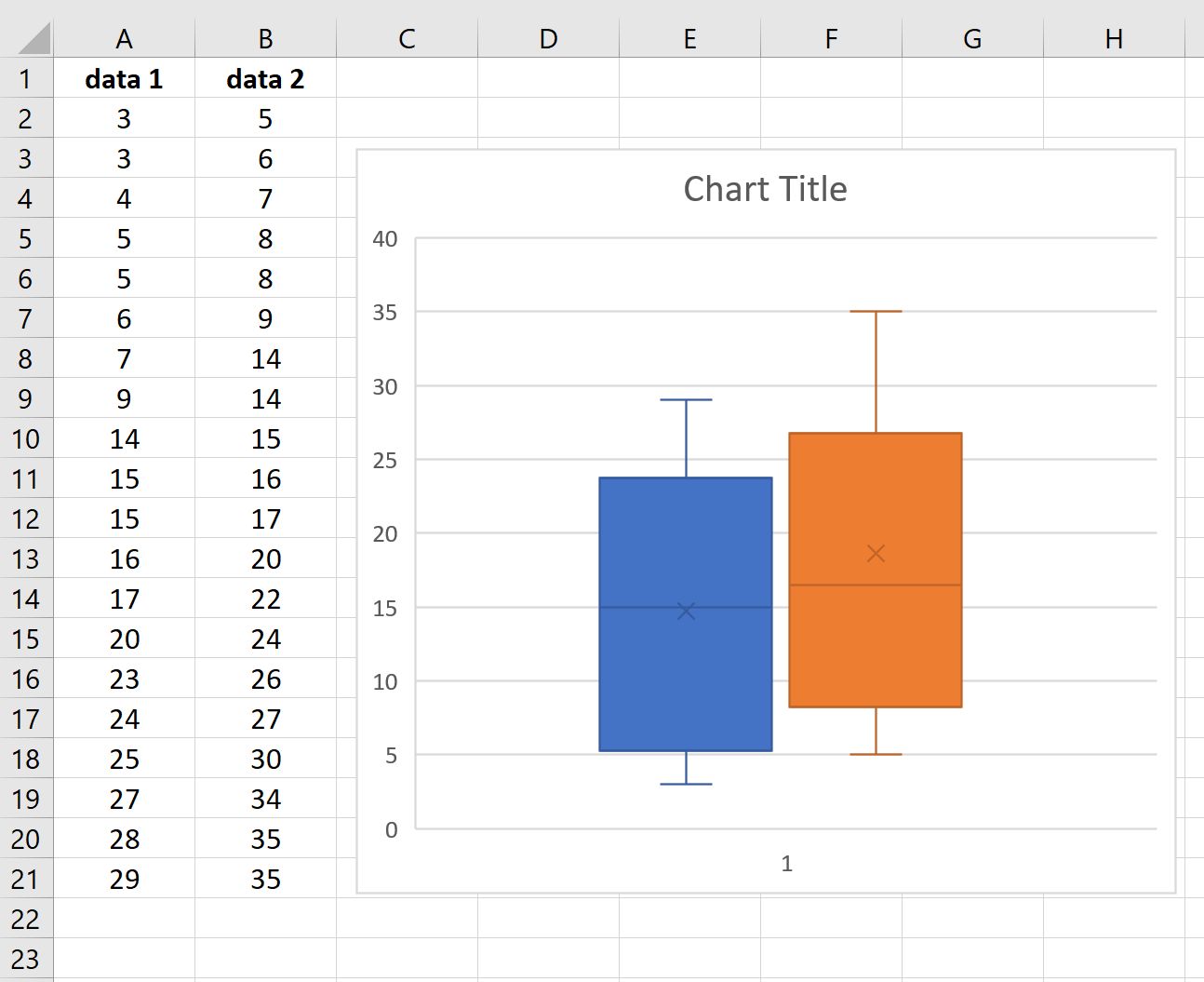
Jest to szczególnie przydatne, jeśli chcemy szybko zwizualizować rozkłady dwóch lub więcej zbiorów danych.